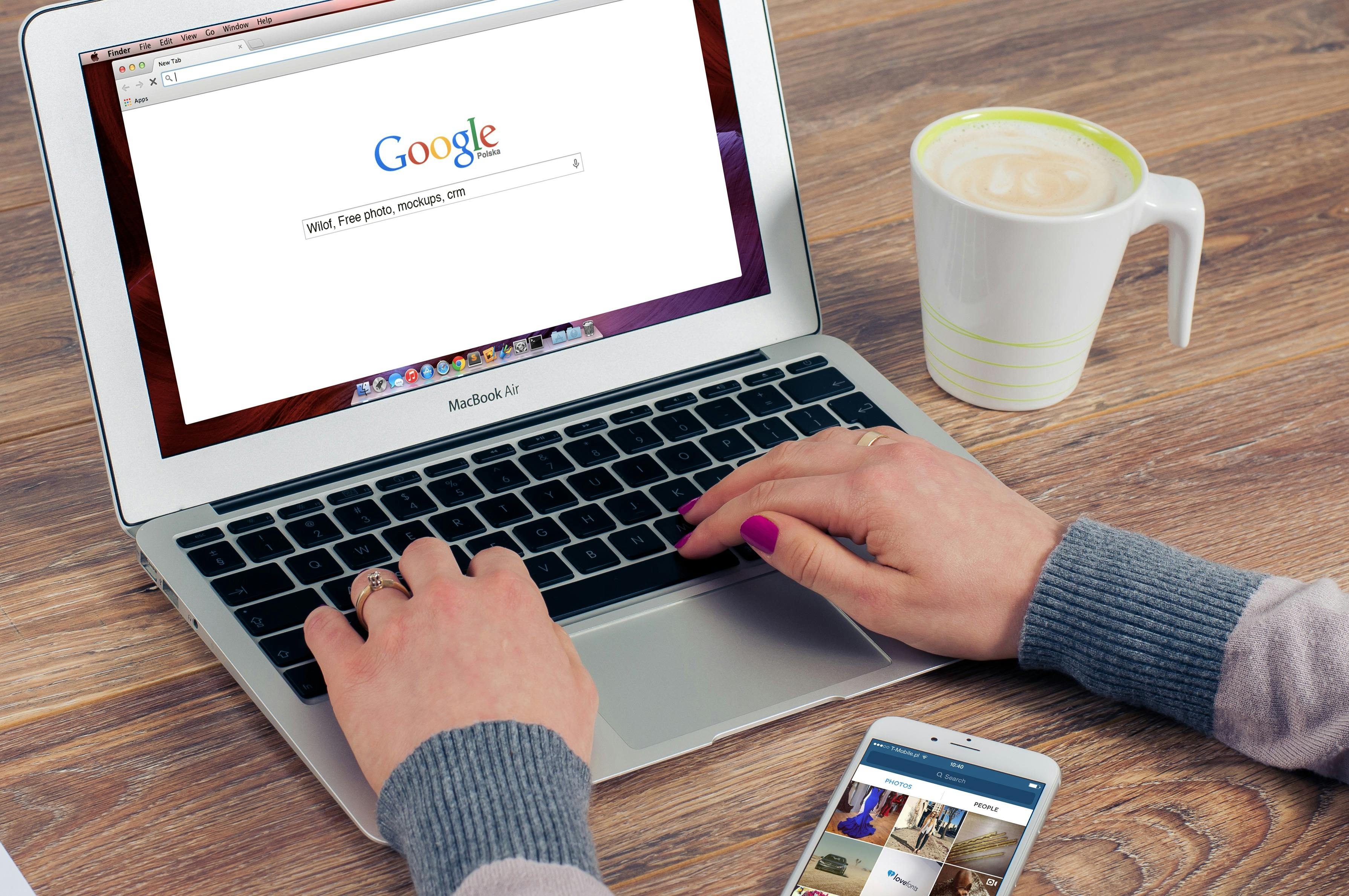
📌 1. 필수 페이지란?
애드센스 승인에 필요한 필수 페이지는 법적, 정책적 내용을 포함하여 웹사이트가 신뢰할 수 있는 사이트임을 증명하는 페이지입니다.
✅ 필수 페이지 목록
- 개인정보처리방침(Privacy Policy)
- 이용약관(Terms of Service or Terms & Conditions)
- 문의 페이지(Contact Page)
- 소개(About) 페이지
이 네 가지 페이지를 필수적으로 만들어야 합니다. 이제 각 페이지의 역할과 작성 방법을 살펴볼게요!
📌 2. 필수 페이지별 작성 방법 및 예시
1) 개인정보처리방침 페이지 (Privacy Policy)
🔹 이 페이지가 필요한 이유?
- 방문자의 개인정보 보호 방침을 명확히 설명
- 쿠키 사용 여부, 데이터 수집 방식 등을 방문자에게 공지
- 애드센스 정책에서 반드시 필요한 페이지
🔹 작성 방법 & 예시
👉 개인정보처리방침 페이지 생성 방법
- 무료 생성 도구 활용하기
- 직접 작성하기 (예시 템플릿)
2) 이용약관 페이지 (Terms of Service / Terms & Conditions)
🔹 이 페이지가 필요한 이유?
- 웹사이트 사용에 대한 규칙과 조건을 명확히 제시
- 사이트 내 콘텐츠 저작권 보호
- 법적 문제 발생 시 책임 범위 설정
🔹 작성 방법 & 예시
👉 이용약관 페이지 직접 작성하기 (예시 템플릿)
3) 문의 페이지 (Contact Page)
🔹 이 페이지가 필요한 이유?
- 방문자가 블로그 운영자에게 쉽게 연락할 수 있도록 함
- 신뢰도를 높이고, 사용자와의 소통 창구 역할
🔹 작성 방법 & 예시
👉 HTML 예시 (기본적인 연락 폼 포함)
📌 추가 팁:
- mailto:your-email@example.com 부분을 본인의 이메일 주소로 변경!
- 네이버, 구글 폼을 활용해서도 문의 양식 가능
4) 소개 페이지 (About Page)
🔹 이 페이지가 필요한 이유?
- 블로그의 목적과 운영자 정보를 소개
- 방문자에게 신뢰감 제공
🔹 작성 방법 & 예시
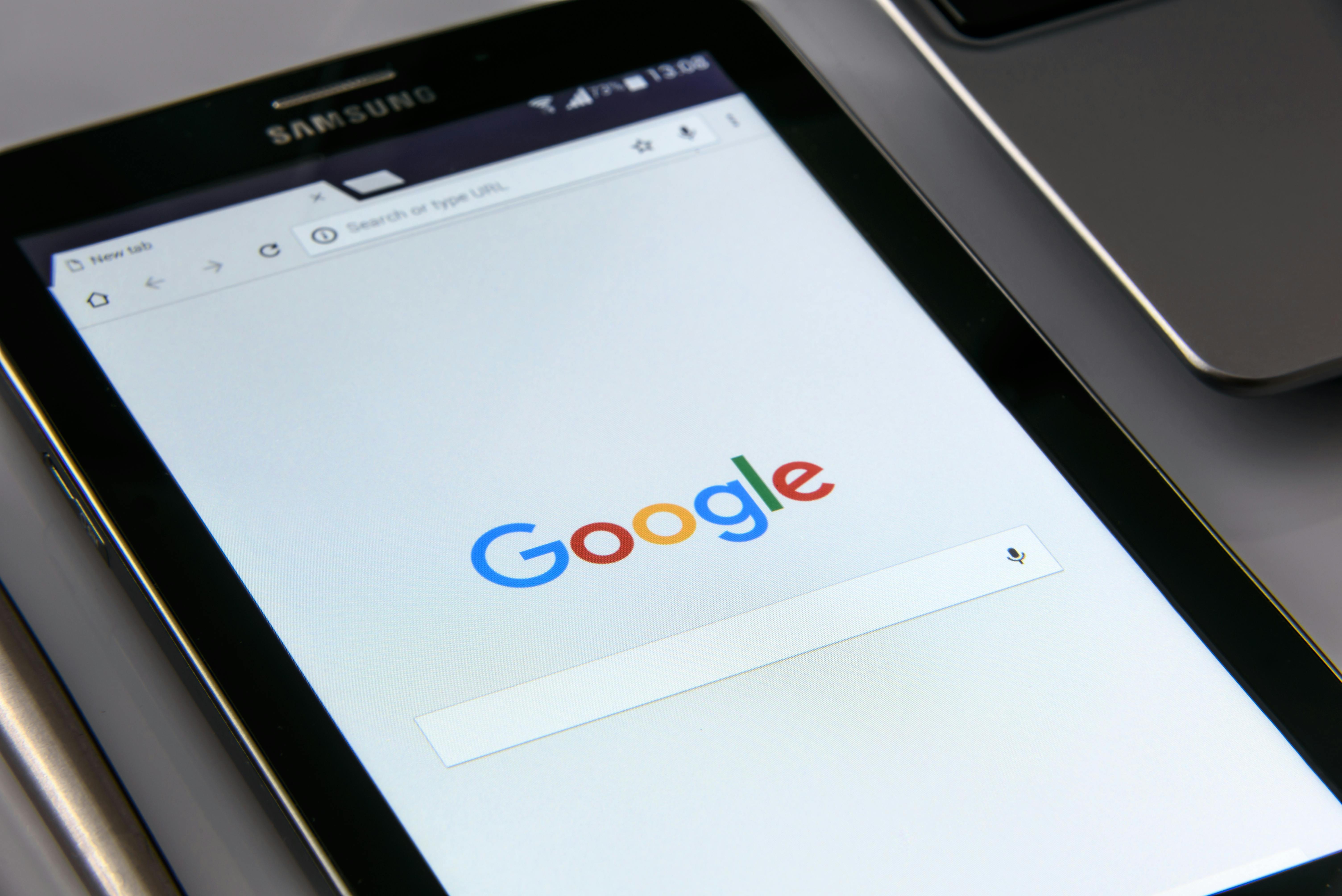
📌 3. 필수 페이지 작성 시 주의할 점
✅ 페이지 내용이 중복되지 않도록 하기
✅ 사이트 메뉴에 필수 페이지 추가하기
✅ 개인정보 보호법을 준수하여 내용 작성
이제 필수 페이지를 다 만들었다면 애드센스 승인 확률이 훨씬 높아질 거예요! 🚀
티스토리 블로그 같은 경우는 티스토리 웹사이트 자체에서 필수 페이지를 갖추고 있지 않나요?
😊 티스토리 블로그는 기본적으로 개인정보처리방침, 이용약관 등을 제공하지만, 애드센스 승인용으로는 따로 필수 페이지를 추가하는 것이 좋습니다.
📌 티스토리 기본 제공 페이지와 애드센스 필수 페이지 차이점
✅ 티스토리가 제공하는 페이지
- 이용약관: 티스토리 이용에 대한 약관 (개별 블로그 운영 약관 X)
- 개인정보처리방침: 티스토리 플랫폼 차원의 정책 (개별 블로그 방문자 대상 X)
✅ 애드센스 승인용 필수 페이지가 따로 필요한 이유
- 티스토리가 제공하는 약관과 정책은 플랫폼(티스토리) 차원의 내용이며, 블로그 개별 운영자의 정책이 포함되지 않음.
- 애드센스 정책에서는 개별 사이트(블로그)에서 자체적으로 개인정보 보호 및 이용약관을 명시할 것을 요구함.
- 방문자에게 블로그 운영자가 직접 개인정보 보호 및 데이터 수집에 대해 설명하는 페이지가 필요함.
📌 티스토리 블로그에 필수 페이지 추가하는 방법
1️⃣ [페이지 기능]을 이용하여 필수 페이지 만들기
티스토리에서는 "페이지" 기능을 이용하면 블로그 내에 독립적인 페이지를 만들 수 있습니다.
👉 만드는 방법
- 티스토리 블로그 관리자 페이지로 이동
- 왼쪽 메뉴에서 관리 → 페이지 클릭
- 새 페이지 추가 버튼 클릭
- 필수 페이지 내용 입력 후 저장
- 네비게이션 바 또는 메뉴에 추가
👉 예시:
- /privacy-policy → 개인정보처리방침
- /terms-of-service → 이용약관
- /contact → 문의하기
- /about → 블로그 소개
2️⃣ 페이지에 필수 내용 직접 추가하기
위에서 제공한 개인정보처리방침, 이용약관 예시를 그대로 복사해서 **티스토리 "페이지"**에 넣으면 됩니다.
3️⃣ 페이지 링크를 메뉴에 추가하기
애드센스 승인 심사 시, 필수 페이지가 방문자가 쉽게 접근할 수 있어야 합니다. 따라서 메뉴나 푸터(하단)에 필수 페이지 링크를 추가하세요.
👉 설정 방법
- 관리 → 꾸미기 → 메뉴 설정 이동
- 새 메뉴 추가 클릭
- 페이지 URL 입력 후 저장
이렇게 하면 블로그 방문자가 쉽게 필수 페이지를 찾을 수 있고, 애드센스 심사에도 긍정적인 영향을 미칩니다. 🚀
📌 결론: 티스토리 블로그도 필수 페이지를 직접 추가해야 함!
✔ 티스토리가 제공하는 정책은 블로그 개별 운영 정책이 아님
✔ 애드센스 승인을 위해 개별 블로그 운영자가 직접 필수 페이지 추가 필요
✔ 티스토리 "페이지 기능"을 이용해 필수 페이지를 만들어야 승인 확률이 높아짐
'알면플러스' 카테고리의 다른 글
| 이렇게 해 보세요, 내 가계 대출 금액을 확! 줄일 수 있는 팁 솔루션 (5) | 2025.04.03 |
|---|---|
| 국세청 원클릭 '무료' 종합소득세 환급 서비스, 수수료 낭비 없다 (2) | 2025.04.02 |
| 구글 애드센스 승인 받는 핵심 포인트 & 체크리스트 ㅡ 수익으로 GoGo! (0) | 2025.03.26 |
| 챗 GPT에게 멋진 글을 받아내는 노하우 총정리!! (이것만 알면 작업 끝~) (5) | 2025.03.24 |
| 4월, 우리 집 가계부에 훈풍이 불어온다! 민생지원금 정책 총정리 (3) | 2025.03.22 |